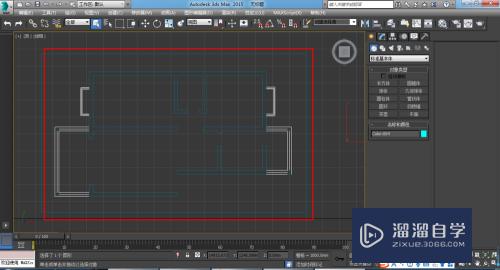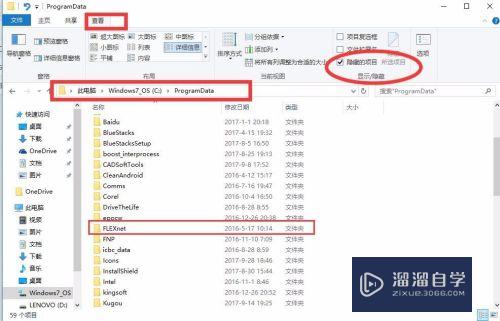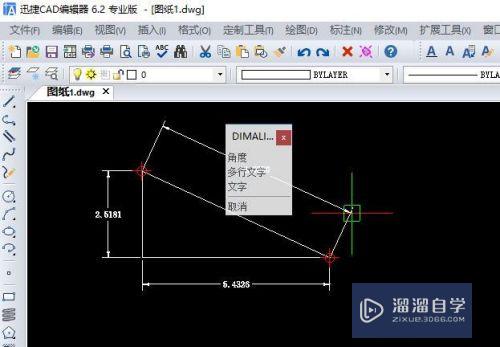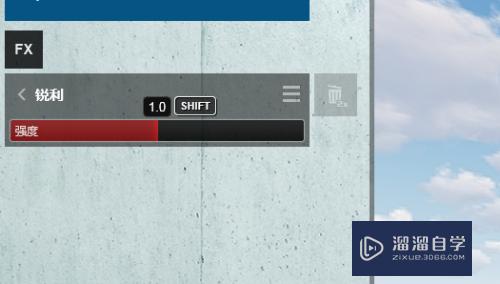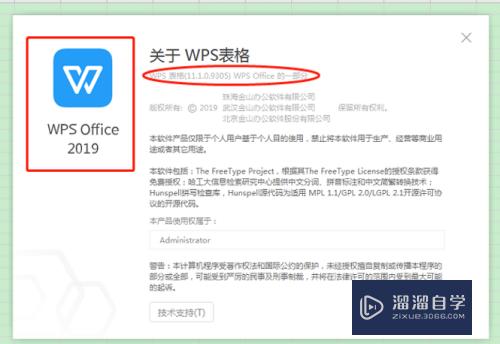PS怎么将一张照片放入到另一张图片上(ps怎么将一张照片放入到另一张图片上面)优质
PS怎么将一张照片放入到另一张图片上?相信大家都对这个问题很感兴趣。那么下面小渲就来为大家演示下操作方法。希望能帮助到大家。
想学习更多的“PS”教程吗?点击这里前往观看云渲染农场免费试听课程>>
工具/软件
硬件型号:机械革命极光Air
系统版本:Windows10
所需软件:PS CS6
方法/步骤
第1步
文件——打开
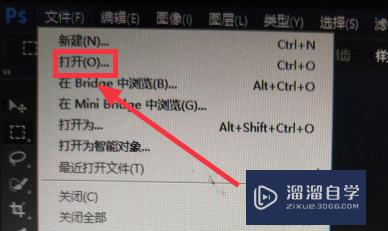
第2步
打开你想要的图
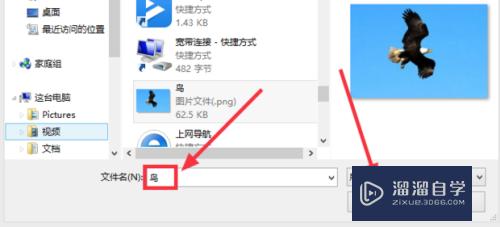
第3步
点击置入
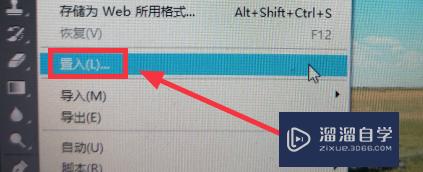
第4步
置入你想要的图片
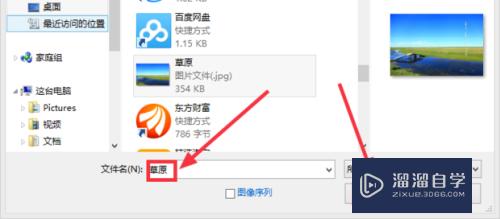
第5步
这样图不好看太小需要调整哦
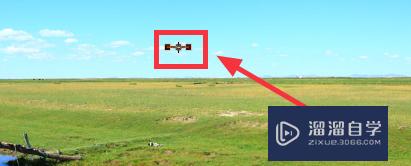
第6步
CTRL加T自由调整到合适大小

第7步
最后按enter就完成了
以上关于“PS怎么将一张照片放入到另一张图片上(ps怎么将一张照片放入到另一张图片上面)”的内容小渲今天就介绍到这里。希望这篇文章能够帮助到小伙伴们解决问题。如果觉得教程不详细的话。可以在本站搜索相关的教程学习哦!
更多精选教程文章推荐
以上是由资深渲染大师 小渲 整理编辑的,如果觉得对你有帮助,可以收藏或分享给身边的人
本文标题:PS怎么将一张照片放入到另一张图片上(ps怎么将一张照片放入到另一张图片上面)
本文地址:http://www.hszkedu.com/68678.html ,转载请注明来源:云渲染教程网
友情提示:本站内容均为网友发布,并不代表本站立场,如果本站的信息无意侵犯了您的版权,请联系我们及时处理,分享目的仅供大家学习与参考,不代表云渲染农场的立场!
本文地址:http://www.hszkedu.com/68678.html ,转载请注明来源:云渲染教程网
友情提示:本站内容均为网友发布,并不代表本站立场,如果本站的信息无意侵犯了您的版权,请联系我们及时处理,分享目的仅供大家学习与参考,不代表云渲染农场的立场!